局域网邮件服务器搭建与测试
实验8 E-Mail服务器构建
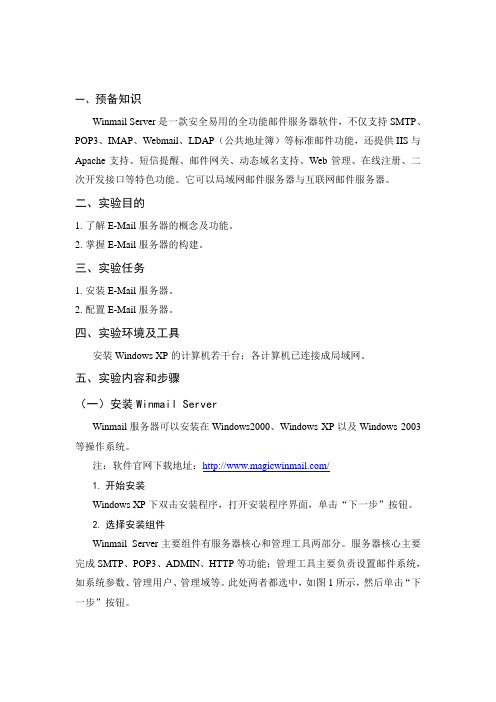
一、预备知识Winmail Server是一款安全易用的全功能邮件服务器软件,不仅支持SMTP、POP3、IMAP、Webmail、LDAP(公共地址簿)等标准邮件功能,还提供IIS与Apache支持、短信提醒、邮件网关、动态域名支持、Web管理、在线注册、二次开发接口等特色功能。
它可以局域网邮件服务器与互联网邮件服务器。
二、实验目的1.了解E-Mail服务器的概念及功能。
2.掌握E-Mail服务器的构建。
三、实验任务1.安装E-Mail服务器。
2.配置E-Mail服务器。
四、实验环境及工具安装Windows XP的计算机若干台;各计算机已连接成局域网。
五、实验内容和步骤(一)安装Winmail ServerWinmail服务器可以安装在Windows2000、Windows XP以及Windows 2003等操作系统。
注:软件官网下载地址:/1.开始安装Windows XP下双击安装程序,打开安装程序界面,单击“下一步”按钮。
2.选择安装组件Winmail Server主要组件有服务器核心和管理工具两部分。
服务器核心主要完成SMTP、POP3、ADMIN、HTTP等功能;管理工具主要负责设置邮件系统,如系统参数、管理用户、管理域等。
此处两者都选中,如图1所示,然后单击“下一步”按钮。
图1 选择安装组件3.选择附加任务服务器核心的运行方式主要有两种:作为系统服务运行和单独程序运行。
作为系统服务运行适用于Windows 2000、Windows XP以及Windows Server 2003操作系统,作为单独程序运行适用于所有的Win32操作系统。
附加任务选择界面如图2所示,设定好服务器核心的运行方式后依次单击“下一步”按钮和“完成”按钮,即可完成Winmail Server的安装。
图2 选择附加任务(二)初始化配置若服务器在启动时发现没有设置域名会自动运行快速设置向导,用户可以用该向导来简单快速地设置邮件服务器。
如何在局域网中搭建电子邮件服务器
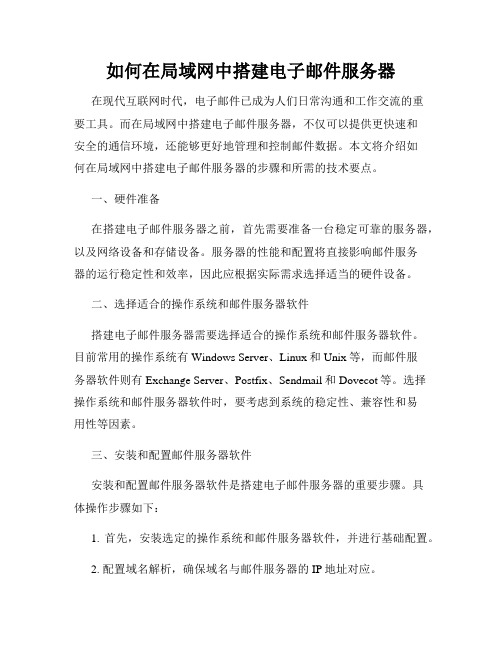
如何在局域网中搭建电子邮件服务器在现代互联网时代,电子邮件已成为人们日常沟通和工作交流的重要工具。
而在局域网中搭建电子邮件服务器,不仅可以提供更快速和安全的通信环境,还能够更好地管理和控制邮件数据。
本文将介绍如何在局域网中搭建电子邮件服务器的步骤和所需的技术要点。
一、硬件准备在搭建电子邮件服务器之前,首先需要准备一台稳定可靠的服务器,以及网络设备和存储设备。
服务器的性能和配置将直接影响邮件服务器的运行稳定性和效率,因此应根据实际需求选择适当的硬件设备。
二、选择适合的操作系统和邮件服务器软件搭建电子邮件服务器需要选择适合的操作系统和邮件服务器软件。
目前常用的操作系统有Windows Server、Linux和Unix等,而邮件服务器软件则有Exchange Server、Postfix、Sendmail和Dovecot等。
选择操作系统和邮件服务器软件时,要考虑到系统的稳定性、兼容性和易用性等因素。
三、安装和配置邮件服务器软件安装和配置邮件服务器软件是搭建电子邮件服务器的重要步骤。
具体操作步骤如下:1. 首先,安装选定的操作系统和邮件服务器软件,并进行基础配置。
2. 配置域名解析,确保域名与邮件服务器的IP地址对应。
3. 配置邮件服务器的主机名、域名和IP地址等信息,以确保服务器能够正确识别和接收邮件。
4. 设置邮件服务器的认证和权限控制,以保护邮件系统的安全性。
5. 配置邮件存储和备份策略,以确保邮件数据的安全性和可靠性。
四、配置网络和防火墙搭建局域网中的电子邮件服务器还需配置网络和防火墙,以确保服务器与客户端能够正常通信。
具体操作步骤如下:1. 配置网络路由,保证邮件服务器能够与局域网内的其他设备进行通信。
2. 配置端口转发和映射,确保外部网络能够访问和发送邮件到邮件服务器。
3. 配置防火墙规则,限制不必要的网络访问,并保护邮件服务器的安全。
五、测试和监控完成邮件服务器的安装和配置后,应对服务器进行测试和监控,以确保其稳定运行并能够正常处理邮件。
如何设置局域网的网络邮件服务
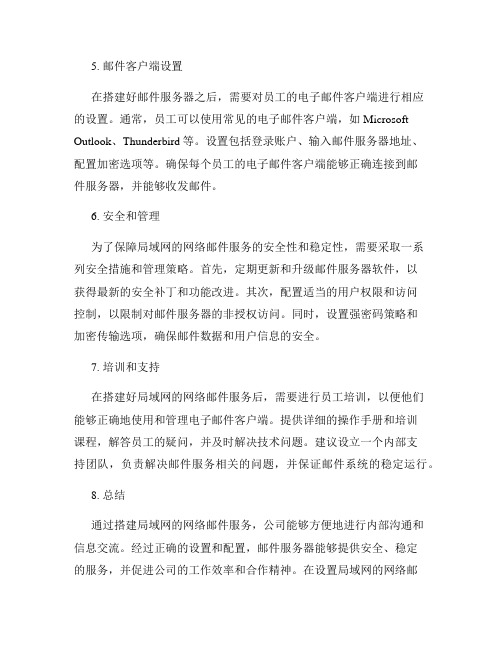
如何设置局域网的网络邮件服务1. 概述在一个办公环境中,搭建局域网的网络邮件服务可以提高办公效率和信息交流的便捷性。
本文将介绍如何设置局域网的网络邮件服务,以便员工之间能够快速、安全地发送和接收电子邮件。
2. 确定邮件服务器软件要搭建局域网的网络邮件服务,首先需要确定合适的邮件服务器软件。
常见的选项包括Microsoft Exchange Server、Postfix、Sendmail等。
根据公司的实际需求和预算,选择适合的邮件服务器软件。
3. 安装和配置邮件服务器软件根据选择的邮件服务器软件,按照软件提供的安装指南进行安装。
安装完成后,需要对邮件服务器进行配置。
配置包括设置域名、设置邮件账户、配置安全选项等。
确保邮件服务器能够正常工作,并能够与公司的网络环境无缝连接。
4. 配置网络设备为了让局域网内的电子邮件能够正常传输,需要配置网络设备。
首先,设定局域网内的路由器或交换机,使其能够正确地转发邮件流量。
其次,配置防火墙规则以允许邮件服务器与外部网络进行通信。
确保网络设备的配置符合公司的网络安全政策,并保证邮件服务的稳定性和安全性。
5. 邮件客户端设置在搭建好邮件服务器之后,需要对员工的电子邮件客户端进行相应的设置。
通常,员工可以使用常见的电子邮件客户端,如Microsoft Outlook、Thunderbird等。
设置包括登录账户、输入邮件服务器地址、配置加密选项等。
确保每个员工的电子邮件客户端能够正确连接到邮件服务器,并能够收发邮件。
6. 安全和管理为了保障局域网的网络邮件服务的安全性和稳定性,需要采取一系列安全措施和管理策略。
首先,定期更新和升级邮件服务器软件,以获得最新的安全补丁和功能改进。
其次,配置适当的用户权限和访问控制,以限制对邮件服务器的非授权访问。
同时,设置强密码策略和加密传输选项,确保邮件数据和用户信息的安全。
7. 培训和支持在搭建好局域网的网络邮件服务后,需要进行员工培训,以便他们能够正确地使用和管理电子邮件客户端。
实验三 邮件服务器的搭建

实验三邮件服务器的搭建【实验目的】通过本实验初步掌握利用软件WinWebMail搭建邮件服务器的方法、基本配置和操作技能,掌握组建企业邮件服务器系统的应用技能,包括如下几个方面:✓掌握WinWebMail的基本配置方法。
✓掌握WinWebMail的管理方法。
✓掌握邮件服务器的基本组建方法。
实验前学生应具备以下知识:✓了解邮件服务器的工作原理和组建特点。
✓了解邮件发送和接收的原理。
实验过程中,部分实验内容需要与相邻的同学配合完成。
此外,学生需要将实验的结果记录下来,并回答相关思考题,填写到实验报告中。
【实验类型】综合型实验【实验环境】实验设备:交换机S3100H六台、准备好WinWebMail这一款软件。
实验组成:每两位同学为一组,使用S3100H交换机的两个端口,使两台计算机在一个局域网内。
【实验内容】以下实验内容可根据实验室的具体情况和课时安排的变化进行适当的调整,实验内容中的思考题以书面形式解答并附在实验报告的后面。
需要注意的是,学生在实验过程中要严格按实验指导书的操作步骤和要求操作,且小组成员应紧密配合,以保证实验过程能够顺利完成。
本次实验的主要项目包括以下几个方面:☑WinWebMail的基本配置方法;☑WinWebMail的WEB界面配置方法;☑邮件服务器的测试;具体的实验内容和步骤如下:一、实验环境简介1. 实验拓扑实验组成:每排两台PC机为一组,占用一台S3100H交换机的两个端口,模拟一个局域网,如图1所示。
图1 实验拓扑依次对六台S3100H进行网络配置,这一部分操作由指导教师和实验员预先进行设置。
2. 模拟环境本实验以2人为一组,其中1台计算机作为服务器,开机使用Windows 2000 Server操作系统,另外1台计算机作为客户机,开机使用Windows XP操作系统,如图2所示。
图2模拟环境3.各排IP 地址规划表:WinWebMail这款软件。
二、软件的安装1. 软件安装前的准备在安装WinWebMail之前,要确保服务器上已经安装了IIS服务,并且没有安装SMTP 服务。
局域网内部邮件服务器的基本配置

局域网内部邮件服务器的基本配置5.7.1 局域网内部邮件服务器的差不多配置5.7.1 局域网内部邮件服务器的差不多配置那个地点所说的〝局域网内部邮件服务器〞仅应用于局域网内部职员之间的通信。
下面是具体配置方法。
以下所进行的差不多设置除了邮件服务器类型选择项设置外,其他的设置均适用于其他类型的邮件服务器。
在后面介绍的其他邮件服务器建立配置中不再另行介绍。
〔1〕在如图5-61所示CMailServer程序主界面工具栏中单击【设置】按钮,打开如图5-62所示的对话框。
在那个地点第一要选择邮件服务器类型。
因为那个地点要建立的是局域网内部邮件服务器,因此在此选择〝作为局域网邮件服务器〞单项选择项。
假如选择了〝承诺ESMTP〞复选项,那么用户发送邮件时必须通过身份认证〔也确实是不承诺匿名通过邮件服务器发送邮件〕。
这一这项是默认选择的,如此能够有效地防止非法用户利用CMailServer发送垃圾邮件。
但同时要求在客户端的Outlook账号设置里也选择〝我的服务器要求身份验证〞复选项,参见前面的图5-55。
假如选择了〝承诺邮件代理〞复选项,那么CMailServer开放其邮件代理功能,如此能够实现客户端通过CMailServer代理接收和发送互联网邮件。
这一项为哪一项默认选择的,能够实现职员互联网邮件的收发,只只是它所对应的域是局域网域,而不是互联网域。
假如选择了〝作为NT服务运行〞复选项,那么设置了CMailServer作为NT服务后台运行,如此能够实现不登录操作系统就能够启动CMailServer。
此功能仅对Windows NT/2000/XP/Server 2003系统有效。
选择了此复选框后,那么该软件将随系统的启动而自动启动。
一样不需要如此选择。
假如服务器中只有一个邮件域,那么选择〝单域名〞单项选择项,将CMailServer设置成单一域名的邮件服务器。
系统默认的域名是以当前服务器运算机名再加上域名尾缀的形式,可直截了当修改,而且也不要求一定与当前网络域名一样,能够使用更有代表性的个性化域名;假如服务器中有多个邮件域,那么选择〝多域名〞单项选择项,将CMailServer设置成能够同时支持多个域名的邮件服务器。
电子邮件服务器的安装与配置

电子邮件服务器的安装与配置概述电子邮件是现代办公和通信的重要组成部分之一。
为了实现高效的电子邮件通信,需要搭建一个稳定、安全和可靠的电子邮件服务器。
本文将介绍如何安装和配置电子邮件服务器,以便您能够快速搭建自己的电子邮件系统。
步骤1:选择邮件服务器软件在搭建电子邮件服务器之前,您需要选择适合您需求的邮件服务器软件。
下面列出了一些常见的邮件服务器软件供您参考: - Microsoft Exchange Server - Exim - Postfix - Sendmail在选择邮件服务器软件时,您需要考虑以下几个因素: - 系统要求:邮件服务器软件是否与您使用的操作系统兼容。
- 功能需求:考虑您需要的电子邮件功能,如群发、自动回复、用户管理等。
- 可靠性和安全性:选择具有稳定性和安全性的邮件服务器软件,以确保您的电子邮件系统不容易受到黑客攻击。
步骤2:安装邮件服务器软件根据您选择的邮件服务器软件的安装指南,按照指导进行安装。
具体步骤可以参考以下示例,以安装Postfix邮件服务器为例:步骤2.1:更新系统软件在开始安装邮件服务器之前,建议先更新您的操作系统软件,以确保拥有最新的补丁和安全更新。
您可以使用以下命令在Ubuntu操作系统上更新软件包:sudo apt updatesudo apt upgrade步骤2.2:安装Postfix使用以下命令来安装Postfix邮件服务器:sudo apt install postfix在安装过程中,您可能需要设置一些Postfix的配置选项。
根据您的需求进行设置,或者保持默认选项即可。
步骤2.3:配置Postfix安装完成后,您需要进行一些基本的配置来使Postfix正常工作。
以下是一些常见的配置选项: - 主机名:设置您的邮件服务器的主机名,确保其与您的域名一致。
- 域名:配置Postfix以接受和发送邮件的域名。
- 发送和接收限制:设置允许发送和接收邮件的IP地址范围或域名。
局域网内部邮件服务器的构建
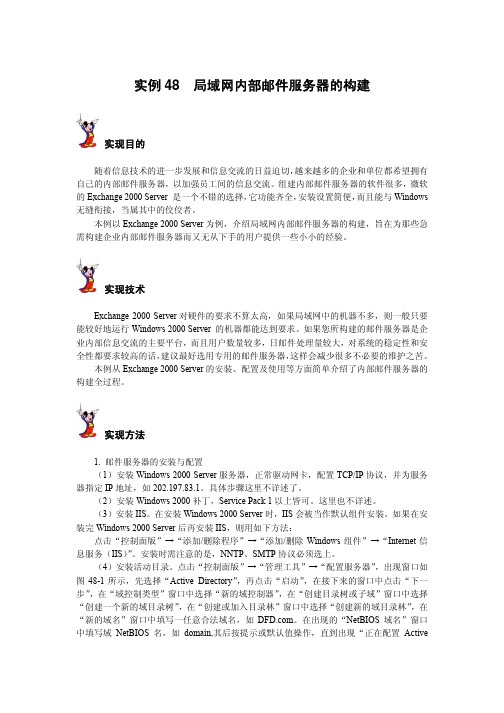
实例48 局域网内部邮件服务器的构建实现目的随着信息技术的进一步发展和信息交流的日益迫切,越来越多的企业和单位都希望拥有自己的内部邮件服务器,以加强员工间的信息交流。
组建内部邮件服务器的软件很多,微软的Exchange 2000 Server 是一个不错的选择,它功能齐全,安装设置简便,而且能与Windows 无缝衔接,当属其中的佼佼者。
本例以Exchange 2000 Server为例,介绍局域网内部邮件服务器的构建,旨在为那些急需构建企业内部邮件服务器而又无从下手的用户提供一些小小的经验。
实现技术Exchange 2000 Server对硬件的要求不算太高,如果局域网中的机器不多,则一般只要能较好地运行Windows 2000 Server 的机器都能达到要求。
如果您所构建的邮件服务器是企业内部信息交流的主要平台,而且用户数量较多,日邮件处理量较大,对系统的稳定性和安全性都要求较高的话,建议最好选用专用的邮件服务器,这样会减少很多不必要的维护之苦。
本例从Exchange 2000 Server的安装、配置及使用等方面简单介绍了内部邮件服务器的构建全过程。
实现方法1. 邮件服务器的安装与配置(1)安装Windows 2000 Server服务器,正常驱动网卡,配置TCP/IP协议,并为服务器指定IP地址,如202.197.83.1。
具体步骤这里不详述了。
(2)安装Windows 2000补丁,Service Pack 1以上皆可。
这里也不详述。
(3)安装IIS。
在安装Windows 2000 Server时,IIS会被当作默认组件安装。
如果在安装完Windows 2000 Server后再安装IIS,则用如下方法:点击“控制面版”→“添加/删除程序”→“添加/删除Windows组件”→“Internet信息服务(IIS)”。
安装时需注意的是,NNTP、SMTP协议必须选上。
(4)安装活动目录。
用ArGoSoft mail server pro搭建简单的局域网邮件系统
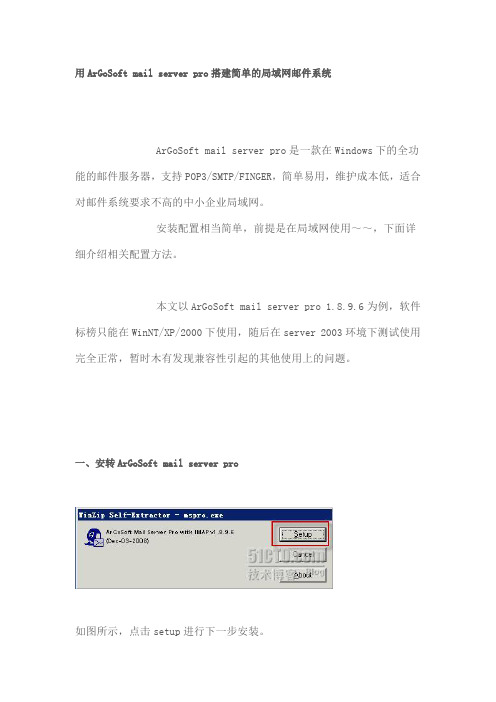
用ArGoSoft mail server pro搭建简单的局域网邮件系统ArGoSoft mail server pro是一款在Windows下的全功能的邮件服务器,支持POP3/SMTP/FINGER,简单易用,维护成本低,适合对邮件系统要求不高的中小企业局域网。
安装配置相当简单,前提是在局域网使用~~,下面详细介绍相关配置方法。
本文以ArGoSoft mail server pro 1.8.9.6为例,软件标榜只能在WinNT/XP/2000下使用,随后在server 2003环境下测试使用完全正常,暂时木有发现兼容性引起的其他使用上的问题。
一、安转ArGoSoft mail server pro如图所示,点击setup进行下一步安装。
安装过程没有很特殊的设置,如图所示,可以选择安装路径。
点击“Start Installation”完成最后的安装。
二、配置ArGoSoft mail server pro1.ArGoSoft mail server pro的启动和注册启动ArGoSoft mail server pro,第一次启动时一般会有如下图的错误提示,关于中继的一些设置需要,忽略,点击"ok"启动邮件服务器。
如上图所示,第一次启动ArGoSoft mail server pro默认是"Server is stop",并且程序标题栏有“UNREGISTERED”提示字样,如果不注册,客户端将无法正常收取和发送邮件,所以我们依次点击Help-Register,在弹出的对话框中输入注册信息来完成软件注册。
如图所示,软件注册成功,功能限制解除。
2.建立ArGoSoft mail server pro的邮件服务器域名软件注册成功后重启一下ArGoSoft mail server pro,如图所示ArGoSoft mail server pro已经是"Server is running"状态,表示邮件服务器已经处在运行和监听状态中!!~~点击菜单栏上的“开锁按钮”切换到配置模式。
- 1、下载文档前请自行甄别文档内容的完整性,平台不提供额外的编辑、内容补充、找答案等附加服务。
- 2、"仅部分预览"的文档,不可在线预览部分如存在完整性等问题,可反馈申请退款(可完整预览的文档不适用该条件!)。
- 3、如文档侵犯您的权益,请联系客服反馈,我们会尽快为您处理(人工客服工作时间:9:00-18:30)。
局域网邮件服务器搭建
一、服务器硬件配置环境:
Motherboard:Intel S3420gpv
CPU:Intel XEON x3430
Memory:Kingston DDR3 2G ECC 1333MHz*2
Power:3Y 2U单电500W
System Disk:S eagate 3.5” 桌面500GB
CPU Fan:2U 1156pin 主动式侧吹
System: Windows Server 2003 Enterprise X64 SP2(后面描述中简称WIN 2003)
二、服务安装
简述:在WIN 2003系统下,利用系统自带的POP3/SMTP服务实现局域网邮件服务器的搭建和使用。
默认情况下WIN 2003是没有安装的,必须手动添加。
1.如图所示,进系统后需要添加管理服务,也即是安装POP3/SMTP服务。
2.如上图所示,打开控制面板——选择“管理工具”——“管理您的服务器”,就会弹出上
图所示的画面,选择“添加或删除角色”,弹出如下图所示对话框:
3.如上图所示,这里选择”邮件服务器(POP3,SMTP)”,可以看到的是这里的服务已
经配置了,如果服务没有配置后面已配置栏显示状态为“否”,注意,配置邮件服务器的时候需要连接上光驱,光驱里面放上之前安装在这台服务器上的系统盘(一定要对应版本的系统光盘),安装邮件服务时需要用到光盘里面的一些文件。
4.如下图所示为邮件服务器的配置向导,按默认选择下一步就行,在弹出的对话框中
选择“继续”。
5.服务器配置向导完成后,会自动跳转到管理邮件服务器,如果没有跳转,就去管理
工具里面手动打开管理邮件服务器,如下图所示,为管理邮件服务器窗口。
6.如上图所示,在这里看到的是一个新建的域服务器,点击“+”号可以展开,这里新建
的域服务器的名称为“”,域服务器名称就是邮箱@后部分的名称,这里的域服务器名称可以修改、删除或是新建。
展开后的域服务器管理界面如下图。
7.如上图所示,在展开的域服务器下面可以添加邮箱,添加的邮箱名称只需要填写@
前面部份就行,添加完后会默认生成带域名的邮箱,这里以添加邮件名称“bangqi.jiang”为例,添加完后右边栏会显示出添加完的邮箱的列表,添加邮箱时会提示输入新添加的邮箱的密码(密码可以任意填写,后期可以修改),添加完的邮箱全名是bangqi.jiang@,添加完的邮箱可以锁定或是删除,点击添加邮箱是弹出如下图所示对话框:
8.如上图所示,在这里填入邮箱名及对应密码就行,这里可以添加多个邮箱,具体数
量没有限制,添加完邮箱的邮箱名称都会在右侧列表里面自动列出来,添加完邮箱后回到服务器管理工具页面,打开Internet 信息服务(IIS)管理器,进入如图所示的Internet 信息服务(IIS)管理器页面:
9.如上图所示,确保邮件服务器处于连接状态,点击“+”号展开邮件服务器,右键单机”
默认SMTP虚拟服务器”,确保虚拟服务器的服务是“启动”状态,如下图所示:
10.如上图所示,SMTP虚拟服务器已经启动,如果没有启动一定需要启动该服务,否
则邮件不能正常收发,右键“默认SMTP虚拟服务器”——选择“属性”,弹出如下页面:
11.如上图所示,在”常规“选项卡里面IP地址应该选择本来服务器的IP地址,点击下
拉菜单这里会自动识别到服务器的IP地址,下面的“限制连接数”可以自己修改,其他选项默认不变。
到这里内网邮件服务器已经搭建完成。
12.测试内网邮件服务器搭建是否成功,打开本来服务器的Outlook邮箱(系统自带),
新建一封邮件,收件人填写邮件服务器里面添加的任何一个邮箱都可以,标题写“test”,邮件内容可以随便填写,写完后点击发送,发送完邮件后在“已发送邮件里
面”查看是否有发送记录,如果有,则邮件已经发送成功,找一台客户端电脑用Foxmail或Outlook客户端邮件管理软件新添加一个邮件服务器里面刚才发送的邮箱,添加完后点击收取邮件能收取到刚才邮件服务器里面用Outlook发送出来的邮件,同时再写一封邮件发送到邮件服务器里面创建的任意一个邮箱中,如果发送成功则证明内网邮件服务器搭建成功,可以正常收发内网邮箱邮件。
